Лагает cs:go: что делать, как настроить пк
Содержание:
- Настройки графики в игре
- Антивирус и его настройка
- Что делать, если лагает КС ГО
- Системные требования
- Counter-Strike: Global Offensive не запускается. Ошибка при запуске. Решение
- Настройка игры и Steam
- Параметры, необходимые для комфортной игры
- Что делать, если лагает КC ГО?
- Как убрать черные полосы в кс го?
- Настройки графики — как увеличить ФПС в КС ГО
- Слабый ПК
- Как убрать лаги в кс го
- Настройка интернета
Настройки графики в игре
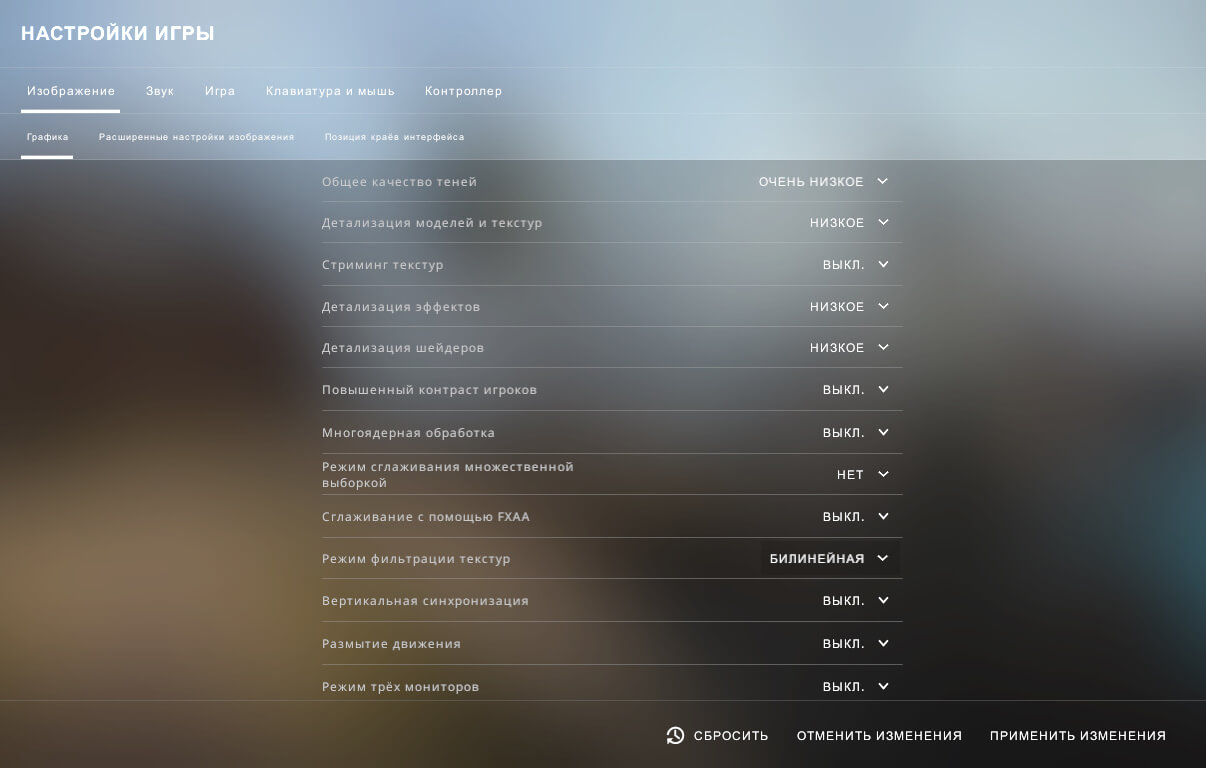
- Детализация эффектов. Следует поставить на «Низкое». Влияет на отображение некоторых объектов, но получаемый прирост производительности того стоит.
- Качество теней. Этот параметр отвечает за точность обработки теней. Высокое значение делает их приятными на вид, однако производительность снижается довольно сильно.
- Качество текстур. Определяет уровень разрешения текстур. В целом, контактировать с модельками игроков и сложными объектами придется часто. Однако в пылу перестрелки вряд ли будет достаточно времени на любование текстурами. Так что лучше максимально снизить этот параметр.
- Детализация шейдеров. Шейдеры отвечают за уровень качества освещения и теней. Чем ниже эта настройка, тем примитивнее они будут выглядеть. Высокое качество значительно улучшает картинку, однако просаживает производительность.
- Многоядерная обработка. Позволяет игре задействовать сразу несколько ядер процессора. Повышает уровень графики ценой FPS, так что лучше отключить этот параметр. Он способен вызывать лаги даже на мощных конфигурациях. Однако можно и оставить включенным, если по замерам не этот параметр не оказывает влияния.
- Режим сглаживания. Регулирует качество изображения по краям геометрических фигур и убирает своеобразные «лесенки». Стоит поставить на минимум, чтобы уменьшить влияние на производительность.
- Режим сглаживания (множественная выборка). Лучше сразу отключить, так как работает аналогично режиму сглаживания. Лучше не рисковать производительностью.
- Фильтрация текстур. Рекомендуется поставить «Билинейная», это минимальный режим, при котором текстуры будут довольно размытыми, но производительность существенно подрастет.
- Вертикальная синхронизация. Сразу стоит поставить «Выкл».
- Размытие движения. Это шейдерный эффект, который размывает картинку при резком изменении угла камеры. Лучше отключить для прироста производительности.
Антивирус и его настройка
Много «советчиков» на форумах советуют проверить на вирусы компьютер. Безусловно, что есть шанс того, что какой-то вирус очень сильно загружает систему, а может и игру.
Если вы думаете, что у вас есть вирус, и решили проверить свой компьютер, то действуйте следующими шагами:
- Найдите бесплатный хороший антивирус (бесплатный потому, что антивирусная база будет с последними апдейтами. Платные антивирусы имеют свойство — обновляться на случай оплаты);
- Поставьте на сканирование диски в которых есть подозрение;
- В случае нахождения вируса проверяйте файл, а затем удаляйте самим антивирусом (не руками). Не исключаются случаи, когда антивирусная программа может ругаться на известную вам программу;
- После сканирования и удаления всех вирусов удалите антивирус (!). Если вы не удалите, он останется в системе и будет тянуть очень большой ресурс. Один из самых емких антивирусов — Касперский. Если не хотите удалять, то перед запуском cs:go отключайте его.
Вывод №5: не устанавливайте много антивирусов, и не заходите на левые сервера.
Что делать, если лагает КС ГО
На слабом ПК и ноутбуке
Для слабых компов и ноутбуков тоже есть решение. Попробуйте закрыть все программы во время игры, которые грузят оперативку. Проверьте через процессы (Ctrl+Alt+Del) какие из них весят больше всего и закройте их.
Как сделать, чтобы кс го не лагала? Также есть решение для поднятия фпс. Для этого в консоли пишем.
- cl_disable_ragdolls 1 — убирает из игры Ragdoll-физику.
- dsp_slow_cpu 1 — незначительное снижения качества звука. +50 фпс гарантировано.
- mat_disable_bloom 1 — отключаем bloom-эффект. Еще +50 фпс.
- r_drawparticles 0 — убирает почти все анимацию — выстрелы, всплески воды и т.д.
На мощном ПК
Если у вас мощный ПК, значительно превышающий системные требования для кс го, но лаги все равно присутствуют, причины могут быть следующие.
- Дело в программном обеспечении, может решить проблему переустановка ПО.
- Если у вас пиратка кс го, проблема также может быть в этом.
- Может помочь переустановка драйверов на видеокарту.
- Если ваш ПК позволяет играть на максималках, то нужно включить настройки на максимум. Это может помочь, так как на минималках КС активирует совместимость со старыми процессами (это делается для поддержания слабых ПК).
- Ну и может решить проблему очистка диска, дефрагментация, и прочий чистящий софт.
Системные требования
Что делать если лагает в КС ГО и почему это происходит? В основном это связано с тем, что у вас не очень мощный пк. Существуют рекомендованные системные требования к игре и минимальные. И вот как они выглядят.
Минимальные.
- CPU: 3GHz single-core Intel or AMD processor.
- RAM: 1GB for Windows XP, 2GB for Windows Vista / Windows 7.
- Видеокарта: DirectX 9 совместимая 256 MB видео карта, Nvidia 5000-8000 series или AMD 3000 серии.
- Операционная система: Windows XP SP2.
- DirectX совместимая звуковая карта.
- 6 GB дискового пространства.
Рекомендуемые.
- CPU: Двух-ядерный процессор Amd или Intel.
- RAM: 1GB для Windows XP, 2GB для Windows Vista/7.
- Графика: DirectX 10 совместимая 512 MB видеокарта, Nvidia 400 series или AMD 5000 series.
- Операционная система: Windows 7 64-bit.
- DirectX совместимая звуковая карта.
- 6 GB дискового пространства.
- Если по минимальным требованиям ваш ПК не подходит, то он у вас слабый.
Counter-Strike: Global Offensive не запускается. Ошибка при запуске. Решение
Counter-Strike: Global Offensive установилась, но попросту отказывается работать. Как быть?
Выдает ли Counter-Strike: Global Offensive какую-нибудь ошибку после вылета? Если да, то какой у нее текст? Возможно, она не поддерживает вашу видеокарту или какое-то другое оборудование? Или ей не хватает оперативной памяти?
Помните, что разработчики сами заинтересованы в том, чтобы встроить в игры систему описания ошибки при сбое. Им это нужно, чтобы понять, почему их проект не запускается при тестировании.
Обязательно запишите текст ошибки. Если вы не владеете иностранным языком, то обратитесь на официальный форум разработчиков Counter-Strike: Global Offensive. Также будет полезно заглянуть в крупные игровые сообщества и, конечно, в наш FAQ.
Если Counter-Strike: Global Offensive не запускается, мы рекомендуем вам попробовать отключить ваш антивирус или поставить игру в исключения антивируса, а также еще раз проверить соответствие системным требованиям и если что-то из вашей сборки не соответствует, то по возможности улучшить свой ПК, докупив более мощные комплектующие.

Настройка игры и Steam
Если все проведенные до этого действия вы уже сделали, игра все равно лагает, то приступим к настройке вашего клиента Steam, а также самой игры.
Перед запуском CS:GO необходимо установить правильные параметры запуска! Правильные потому, что на каждый компьютер эти параметры устанавливаются разные. Это зависит от большого количества факторов. Советуем ознакомиться и все установить корректно, как мы рекомендовали в статье.
Основные команды параметра запуска:
+cl_forcepreload 1 — создает условие загрузки всех текстур сразу после загрузки карты. То есть далее ваш компьютер берет данные из оперативной памяти, а не загружает заново из винчестера. Но при использовании SSD M2 (сверхскоростные SSD) в ней нет необходимости.
-threads 12 — игра будет использовать 12 потоков на моем i7-8700k. У этого процессора 6 ядер и 12 потоков. Просмотрите характеристики своего процессора, и дайте возможность игре использовать мощность процессора по максимуму.
После того, как вы запустили игру соблюдайте такие правила:
- Не запускайте параллельно много процессов и программ. Закрывайте браузер, все просмотры фильмов и другие инструменты, которые могут грузить систему. Фризы могут быть также из-за включенного фильма в браузере;
- Проверьте трей. Все программы на фоновом режиме также могут тормозить систему;
- В самой игре, чем больше у вас расширение (1920х1080, 800х600…), тем больше точек необходимо отображать видеокарте. Соответственно, при слабой видеокарте необходимо найти оптимальный размер картинки;
- Настройки графики в игре сделайте строго по — которую мы писали ранее. CS:GO — не игра, в которой необходимо наслаждаться графикой. Потому лишняя детализация нам не нужна.Это все будет мешать и делать глюки и лаги в кс го.
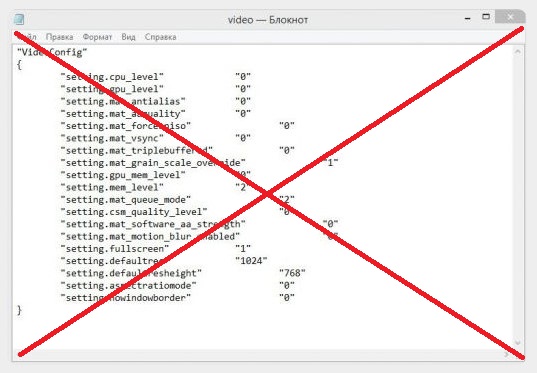
Вывод №4: настройке параметры запуска и видео настройки игры под ваш компьютер!
Параметры, необходимые для комфортной игры
Чтобы установить настройки, которые активируются в игре сразу после запуска, следует:
1. Откройте Steam.
2. Правой кнопкой мышки кликните по Counter-Strike: Global Offensive.
3. Затем нажмите Свойства.
4. Затем нажмите «Установить параметры запуска».
-novid — для удаления вступительного видео Valve
Интересно!
-w 640 -h 480 — для запуска игры с разрешением экрана 640×480 пикселей
-full — для запуска игры в полноэкранном режиме
-window — для запуска игры в оконном режиме
-noborder — для запуска в оконном режиме без рамки
-low — для запуска с низким приоритетом
-high — для запуска с высоким приоритетом
-dxlevel 81 — для использования DirectX 8.1
-dxlevel 90 — для использования DirectX 9
-heapsize 262144 — выделяет для игры 512 MB оперативной памяти
-heapsize 524288 — выделяет для игры 1 GB оперативной памяти
-heapsize 1048576 — выделяет для игры 2 GB оперативной памяти
-noaafonts — для отключения сглаживания шрифтов экрана
-freq 100 — для изменения Герц для мониторов HL1 Engine. CRT 60-100 85=Common LCD 60-75 72=Common
-refresh 100 — для изменения Герц для мониторов HL2 Engine. CRT 60-100 85=Common LCD 60-75 72=Common
-soft — для запуска игры в графическом режиме Software
-d3d — для запуска игры в графическом режиме Direct3D
-gl — для запуска в графическом режиме Open GL
-nojoy — для отключения поддержки джойстика
-noipx — для отключения протокола LAN
-noip — для удаления IP-адреса без возможности подключения к серверам
-nosound — принудительно отключает звук в игре
-nosync — принудительно отключает вертикальную синхронизацию
-console — для получения доступа к консоли разработчика
-dev — для включения мод для разработчиков
-zone # — для выделения большего объема памяти файлам, таким как autoexec.cfg
-safe — для запуска игры в безопасном режиме и отключения аудио
-autoconfig — для восстановления стандартных настроек видео-параметров
-condebug — для сохранения всех логов консоли в текстовом файле console.log
-nocrashdialog — для отмены отображения некоторых ошибок (memory could not be read)
-toconsole — для запуска движка игры в консоли, если карта не определена с +map
+a +r_mmx 1 — для запуска игры с консольной командой или cvar-командой в командной строке (вместо cfg)
+exec name.cfg — для подключения конфига с именем «name»
Что делать, если лагает КC ГО?
В данной статье мы рассмотрим основные лаги КС ГО и способы их устранения.
Многие сталкивались с такой проблемой как тормоза или проседание кадров, из-за которых невозможно нормально играть в КС ГО, где крайне необходимо высокое количество кадров и стабильность. Многие задаются вопросом. как же исправить лаги и проседания в КС ГО? Далее мы рассмотрим методы, которые могут помочь исправить наше количество кадров и вернуть стабильность игре.
Первое что мы попробуем так это банальная переустановка КС ГО, для этого заходим в Steam, находим КС ГО, кликаем правой кнопкой мыши по ней и выбираем «Удалить», после удаления, нажимаем на КС ГО уже левой клавишей, и нажимаем «Установить». Если данный способ не помог, то переходим к следующему шагу.
Второе, что следует попробовать – это отключить все ненужные программы (браузер, антивирус, торрент), поставить все настройки видео в КС ГО на минимальные и запустить игру. Если игра при этом все равно тормозит и лагает, то нам следует включить консоль разработчика. Для этого заходим в настройки, там находим «Параметры игры», после чего видим «Включить консоль разработчика (~)», выбираем «Да», все теперь консоль включена.
Далее, в игре включаем консоль разработчика (обычно это кнопка (~)) и вводим следующие команды:1. cl_disable_ragdolls 1 – данная команда убирает физику ткани, что даст нам прибавку в кадрах.2. dsp_slow_cpu 1 – эта команда незначительно снижает качество звука, добавляет около 50 кадров.
3. mat_disable_bloom 1 – отключает эффект свечения, что добавит еще около 50 кадров.
4. r_drawparticles 0 – эта уберет почти всю анимацию (выстрелы, следы от пуль, всплески воды и т.д.)
Если и это не помогает спокойно играть, значит следует почистить реестр. Для этого нам понадобится программа «CСleaner» — на мой взгляд, лучшая программа по очистке ПК от мусора. Данная программа интуитивно понятна в использовании, она не только поможет почистить ваш реестр, но и избавит компьютер от не нужных файлов, которые засоряют всю файловую систему. Однако если это не помогло, тогда остается только переустанавливать Windows. Как только вы его переустановите, советую поставить драйвера для видеокарты, которые могут идти в комплекте с ней. Стоит так же отметить, что не все видеокарты оптимизированы для КC ГО. Такие видеокарты есть как у AMD так и у Nvidia. В этом случае может помочь только выход нового обновления для драйверов, так и новое обновление для игры.
Данные методы так же могут помочь, если игра лагает на минимальных настройках на мощном компьютере.
Как убрать черные полосы в кс го?

Решение проблемы занимает не более нескольких минут. Однако все-равно этот вопрос в поисковиках остается без ответа. Нужно следовать несложным рекомендациям, которые обязательно помогут достичь желаемого результата.
Настройки
Для начала нужно открыть настройки внутри игры и немного растянуть экран. Для этого следует сделать:
- Открыть настройки игры с помощью шестеренки;
- Перейти в раздел «Изображение»;
- Найти строку «Формат экрана» и выбрать «Обычный, 4:3».
- Теперь нужно подобрать корректное разрешение для того, чтобы полоски пропали. Здесь устанавливается родное разрешение монитора.
- Сейчас нужно обязательно установить в «Режиме отображения» вариант «На весь экран»
После этого изображение растянется по всему экрану и черные полосы в кс го не будут нервировать пользователя.
Параметры запуска Steam
Если все-таки не получается исправить изображение, можно задать настройки с помощью параметров запуска. Для этого нужно:
- Выйти из кс го;
- Открыть Steam и зайти в Библиотеку;
- В списке найти игру и кликнуть по ней правой кнопкой мыши;
- Выбрать пункт «Свойства»;
- Найти кнопку «Параметры запуска»;
-
В новом окне необходимо ввести следующие команды:
- -window — запускать игру в оконном режиме.
- -noborder — отключается рамки.
Теперь можно возвращаться в Counter Strike Global Offensive и наслаждаться удобным изображением.
С помощью настроек видеокарты
Видеокарты само собой все разные. Именно поэтому нужно разобраться, как в общих чертах решать проблему. На самом деле алгоритм действий достаточно похож и для этого понадобится:
- Зайти в панель управления своей видеокарты;
- Найти пункт «Регулировка разрешения и положения рабочего стола»;
- Выставить новые настройки изображения «Во весь экран».
После обновления параметров, нужно перезапустить Steam и можно начинать играть.
Настройки монитора
Каждый экран имеет соответствующую клавишу «Menu» на корпусе, где можно немного поиграть с разрешением. Для того, чтобы убрать полоски, следует:
- Кликнуть на клавишу корпуса «Menu»;
- Найти раздел «Дисплей»;
- Использовать формат отображения «4:3».
Если в настройках не имеется подобного формата, то можно просто растянуть картинку по ширине. Этот вариант также прекрасно подходит.
Настройки графики — как увеличить ФПС в КС ГО
Для комфортной игры в CS: GO потребуется 120 FPS. Именно при такой частоте кадров движения персонажа будут в точности повторять ваши пассы мышкой. Если у вас слабый компьютер, то придется поколдовать с настройками видеокарты, о чем ниже.
Настройка видеокарты NVIDIA для CS: GO
Щелкаем правой кнопкой мышки на рабочем столе и выбираем “Панель управления NVIDIA”.
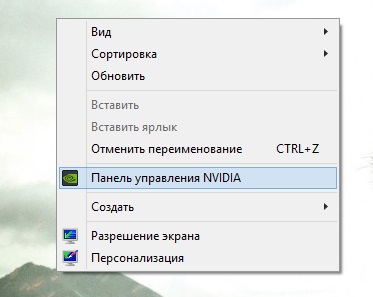
Переходим в “Регулировка настроек изображения с просмотром” и ставим галочку на “Расширенные настройки 3D изображений”:

Т.о. игра будет подхватывать наши настройки. Затем выбираем “Управление параметрами 3D”. В открывшемся меню отключаем параметр “Сглаживание — режим”:

Затем переходим в “Программные настройки”, в выпадающем списке выбираем Counter-Strike: Global Offensive.

В окне с настройками работаем со следующими пунктами:
-
- Отключаем анизотропную фильтрацию. Она влияет на четкость текстур. Не парьтесь, в игре вы почти не заметите разницы.
-
- Отключаем вертикальный синхроимпульс. Данная функция снимает блок с кадров в секунду.
-
- Отключаем затемнение фонового освещения.
-
- Включаем кэширование шейдеров для снижения нагрузки на процессор.
-
- В “режиме управления электропитанием” выбираем режим максимальной производительности.
-
- Выключаем все параметры сглаживания: FXAA, гамма-коррекцию, прозрачность и режим.
-
- Выключаем тройную буферизацию, т.к. она применяется для вертикальной синхронизации, которую мы отключили ранее.
-
- Фильтр текстур — качество. Здесь ставим “Высокая производительность”.
-
- Фильтрация текстур — отрицательное отклонение УД. Здесь ставим “Разрешить”.
-
- Фильтрация текстур — трилинейная оптимизация. Ставим Вкл.
После внесенных изменений нажимаем “Применить” и перезагружаем компьютер для сохранения настроек.
Настройка видеокарты AMD Radeon для CS: GO
Кликаем правой кнопкой мышки на рабочем столе и выбираем AMD Catalyst Control Center.
Выбираем Параметры — Расширенное представление.

Переходим во вкладку “Игры” и жамкаем “Настройки 3D-приложений”
Нажимаем “Добавить” и указываем путь к CS: GO:
\steam\steamapps\common\Counter-Strike Global Offensive\csgo
Далее меняем настройки:
-
- В пункте “Режим сглаживания” указываем “Переопределить настройки приложения”
-
- Сглаживание выборки — Отсутствует
-
- Морфологическая фильтрация — Выкл.
-
- Режим анизотропной фильтрации — Переопределить настройки приложения
-
- Уровень анизотропной фильтрации — 2x
-
- Качество фильтрации текстур — Производительность
-
- Ждать вертикального обновления — Всегда выключено
-
- Режим тесселяции — Переопределить настройки приложения
-
- Максимальный уровень тесселяции — Выкл.
-
- Сглаживание кадров — Выкл.
После внесенных изменений нажимаем “Применить” и закрываем приложение.
Затем жамкаем кнопку AMD в правом нижнем углу рабочего стола и выбираем самый первый пункт:

Там выбираем “Параметры 3D-графики“ — Стандартные настройки — Высокая производительность.

В этом же окне в пункте Тесселяция выбираем Выкл. В пункте “Catalyst A.I. : Качество фильтрации текстур” выбираем “Производительность”.
После всех этих волшебных манипуляций перезагружаем компьютер и радуемся высокому, как мой скил, ФПС
Слабый ПК
Сейчас мы начнем с первой причины, которая может влиять на игру. Соответственно, вы понимаете, что если эта причина никак не относится к вашему случаю, то переходим к следующей.
Слабый пк для игры в cs:go — самая распространенная причина, по которой может глючить игра. Многие геймеры закупают железо на свалке, берут барахло у старых знакомых, ну или пытаются экономить на сборке нового ПК (персональный компьютер).
Заявленные системные требования кс го
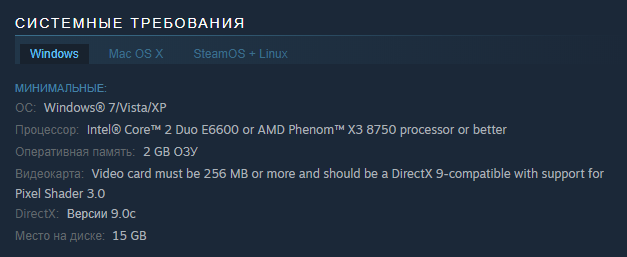
Эти системные требования игры были написаны в 2012 году — в момент выпуска самой игры. И понятное дело, что с того времени игра получила достаточное количество обновлений и изменений. Они очень сильно повлияли на ее производительность. Не ведитесь на данные рекомендации стима, они не актуальны с сегодняшней версией игры Counter-Strike: Global offenssive.
 Читайте статью: Все про повышение ФПС в кс го. На случай слабого ПК, мы очень рекомендуем почитать данную статью. В ней подробно расписаны все методы и способы получения максимальной производительности от любого Компа.
Читайте статью: Все про повышение ФПС в кс го. На случай слабого ПК, мы очень рекомендуем почитать данную статью. В ней подробно расписаны все методы и способы получения максимальной производительности от любого Компа.
Это максимум, что можно сделать и получить на случай, если у вас нет денег на апгрейд.
Минимальная конфигурация ПК для комфортной игры в CS:GO
- Процессор: Intel i-7, i-5 от 5го поколения и выше. Если это AMD, то не слабее Ryzon 5 2600x;
- Видеокарта: объем памяти от 4 гб, шина памяти не слабее 128;
- Оперативная память: не ниже 8 гб;
- Тип места на компе: SSD (не HDD)
- Монитор: от 144 грц добавит плавности и мягкости игры
Такие характеристики вам дадут комфортную игру на протяжении 2-4 лет. Но никто не застрахован от сильных изменений кс го. Именно по этой причине этот срок не точный.
Стоимость такого компьютера будет составлять от 700$ (без монитора). Соответственно, если вы хотите насладиться игрой и выйти на хороший уровень, то будьте готовы выложить такую сумму денег.
Правило от нашей редакции: Всегда держите компьютер в чистоте. Охлаждаемые части (видеокарта и процессор) должны иметь хороший доступ к потоку воздуха, а также закрыты от проникновение пыли. Плохо охлаждаемое железо работает в 1.5-2 раза слабее и хуже!
Вывод №1: для того чтобы не было лагов в кс не жалеем денег на нормальный тазик!
Как убрать лаги в кс го
Совершенно каждый игрок когда-либо сталкивался с лагами в новых или старых играх. В основном данная проблема случается при недостатке мощности комплектующих ПК, но не всегда. Стим тщательно следит за стабильностью кс го и пытаются мгновенно реагировать на какие-либо проблемы в игре, но все же этого не достаточно, чтобы сделать игру идеально подходящей к каждому пользователю в любом уголке планеты.
Для того чтобы избавиться от лагов в кс го и сделать ее максимально плавной потребуется выполнить несколько действий:
- В большинстве случаев лаги происходят по причине неправильно подобранных графических настроек. Желательно проставить все пункты на минимальное значение, если это и не причина лагов, то в любом случае это повысит чисто кадров в секунду.
- Прописать параметры запуска кс го. Чтобы прописать параметры запуска в библиотеке стим находим кс го, открываем свойства, раздел «общие» и здесь жмем «установить параметры запуска…». В появившемся окне через пробел прописываем следующие параметры запуска:
- -novid – параметр, выключающий заставку в начале игры;
- -threads 12 – параметр, устанавливающий число потоков и вместо числа 12 вы должны прописать число потоков присущих вашему процессору;
- -nojoy – параметр отключения поддержки джойстика, что освобождает оперативную память;
- +cl_forcepreload 1 – параметр, позволяющий загрузить текстуры в самом начале загрузки карты, что позволяет получить более стабильное количество кадров в секунду;
Настроить конфигурационный файл. Данный файл содержит в себе все те же настройки графики и в случае если вам хочется понизить их до минимума то следует его отредактировать. Сам файл располагается по следующему пути: Steam\userdata\31540715\730\local\cfg. Папка «31540722» будет именоваться у вас иначе. В конечной папке открываем video.txt и, используя текстовый редактор, заменяем все показатели на 0, за исключением показателей разрешения(defaultres», setting.defaultresheight»);
Увеличить файл подкачки в Windows. Данный пункт подходит пользователям с установленной планкой ОЗУ менее 8 ГБ. Для этого нам нужно зайти в свойства ПК. Правой кнопкой мыши жмем на «мой компьютер» и выбираем раздел «Свойства». В открывшемся окне переходим в «Дополнительные параметры системы», далее раздел «Дополнительно» и оттуда «Быстродействие». Находи пункт «Параметры…», далее в раздел «Дополнительно» и внизу кликаем на кнопку «Изменить…». Убираем галочку с пункта «Автоматически выбирать объем файла подкачки», указываем диск, на котором установлена операционная система, ниже проставить галочку на «Указать размер» и в пунктах «Исходный размер (МБ)» и «Максимальный размер (МБ)»
Важно разобраться в системе распределения между устанавливаемым размером подкачки и объемом оперативной памяти, чтобы подобрать нужные показатели;
Установить параметры быстродействия Windows. Переходим в «Мой компьютер» и проделываем следующие действия:
- В верхней части окна кликаем кнопку «Свойства системы».
- В левой части окно нажимаем на кнопку «Дополнительные параметры системы».
- Во вкладке “Быстродействие” находим и нажимаем кнопку «Параметры».
- Устанавливаем галочку на «Обеспечить наилучшее быстродействие».
- Жмем кнопку «Применить».
Настройка интернета
Ваше подключение к интернету должно быть максимально стабильным и хорошим. Не играйте в кс го через подключение Wi-fi. Беспроводная имеет свойство потери пакетов, за счет чего у вас могут быть фризы и зависания. Проводное подключение имеет стабильность и устойчивость связи.
Если вы собрались играть, то подключение к интернету должно быть через вот такой кабель:

Такой кабель имеет название — rj45 (разъем). Если у вас его нет, то его можно приобрести в любом компьютерном магазине. А также можно просто попросить у системных администраторов у себя на работе (у них всегда есть запасные).
Консольные командыcl_updaterate, cl_updaterate, rate, cl_interp_ratio, cl_interp советуем не трогать вообще. Они могут нарушить логику взаимодействия с сервером. У каждого сервера есть свои рекомендации по настройке этих команд. Искусственно задавать эти параметры необходимо только при LAN-подключении. В зависимости от подключенного сервера эти значения установятся по его рекомендации..
Вывод №5: подключение должно быть через кабель!






